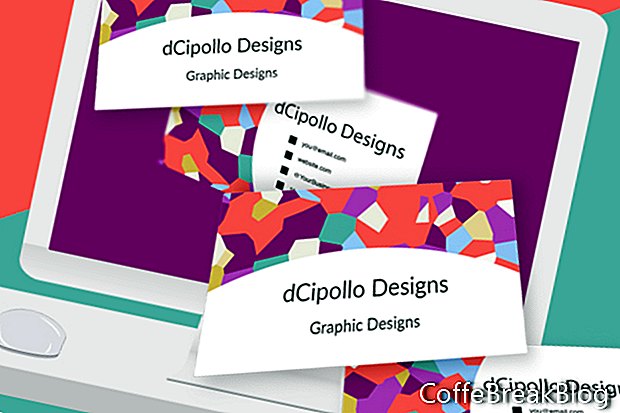V tomto tutoriále vytvoríme šablónu vizitiek vo Photoshope CC. Na usporiadanie konštrukčných vrstiev pre prednú a zadnú časť karty použijeme kartičky.
Začnime vytvorením nového dokumentu Photoshopu, ktorý má všetky rozmery krvácania pre vizitku, ktorá je 3,3 x 2,25 palca pri 300 ppi na tlač. Je vašou voľbou nastaviť farebný režim na CMYK alebo RGB. Pretože obvykle navrhujem tlač na stránkach, ako je napríklad Zazzle.com, ako farebný profil používam RGB.
Existuje mnoho spôsobov, ako vytvoriť šablónu, ale toto je najpresnejšia metóda, ktorú som našiel. Začnime teda.
- Spustite nový dokument s nasledujúcim textom (pozri obrázok).
Šírka: 3,75 palca
Výška: 2,25 palca
Artboardy: začiarknuté
Rozlíšenie: 300 ppi
Farebný režim: RGB, 8 bitov
Pozadie Obsah: Biela
Mali by ste mať jednu kresbu, ktorá obsahuje jednu prázdnu vrstvu.
- Vyplňte prázdnu vrstvu ľubovoľnou farbou.
Teraz pomocou tejto vrstvy zmeníme túto vrstvu na čiaru, ktorá označuje oblasť krvácania.
- Dvojitým kliknutím na vrstvu otvoríte panel Štýl vrstvy. Nastavte nasledujúce (pozri snímku obrazovky).
Možnosti miešania - rozšírené miešanie - krytie výplne - 0%.
Zdvih - štruktúra:
Veľkosť: 2 pixely
Poloha: Stred
Režim prelínania: Normálny
Nepriehľadnosť: 100%
Typ výplne: Farba
Farba: červená
Teraz vytvoríme čiaru, ktorá bude označovať oblasť Orezať, počnúc novou vrstvou.
- Pridajte novú vrstvu nad poslednú vrstvu na paneli Vrstvy.
Na kreslenie obdĺžnika použijeme nástroj Obdĺžnik.
- Vyberte nástroj Obdĺžnik a na paneli Možnosti nastavte Režim nástrojov na Pixely (pozri obrázok).
- Na kreslicu nakreslite obdĺžnik.
- Na paneli Vlastnosti nastavte šírku na 3,5 palca a výšku na 2 palce (pozri obrázok).
- Vyberte nástroj Premiestniť a pomocou tlačidiel Zvislé stredy a Rozmiestnenie vodorovných stredov na paneli Možnosti (pozri obrázok) vycentrujte obdĺžnik v rámci kresleného poľa.
- Skopírujte štýl vrstvy z predchádzajúcej vrstvy a prilepte ho do tejto novej vrstvy.
- Dvojitým kliknutím otvoríte panel Štýl vrstvy. Zmeňte farbu ťahu na modrú.
Teraz vytvoríme čiaru, ktorá bude označovať bezpečnú oblasť, opäť na novej vrstve.
- Opakujte predchádzajúce kroky a vytvorte ďalší obdĺžnik s rozmermi 3,25 x 1,75 palca a centrovaný (pozri obrázok).
- Pomocou štýlu vrstvy zmeňte čiaru na zelenú.
Spojme tieto vrstvy tak, aby sme mali všetky riadky na jednej vrstve.
- Vyberte tri vrstvy a vyberte Zlúčiť vrstvy z ponuky Panel. Premenujte vrstvu na Odvetranie, orezávanie a bezpečné oblasti.
Teraz to urobíme z prednej umeleckej vizitky a vytvoríme ďalšiu umeleckú tabuľu pre zadnú stranu karty.
- Vyberte artboard a premenujte ho Vizitka vpredu.
- Ak je predná strana vizitky stále vybratá, vyberte nástroj Artboard.
Na okrajoch kresleného plátna sa zobrazia štyri ikony plus (pozri obrázok).
- Podržte kláves Option a kliknite na ikonu plus na pravom okraji kresleného políčka. Týmto sa duplikuje kresba a jej obsah.
- Premenujte túto novú kresbu na Vizitka späť .
- Na paneli Vrstvy presuňte skupinu kreslených vizitiek späť do skupiny Predná vizitka (pozri obrázok).
Voliteľné: Možno budete chcieť pridať ďalšiu kresbu, ktorá bude obsahovať informácie o farebných čiarach. Ak áno, postupujte takto (pozri snímku obrazovky).
- Duplikujte vizitku späť vizitky, ale tentoraz nepoužívajte kláves Možnosti. Týmto sa kresba duplikuje bez jej obsahu.
- Potiahnite túto novú kreslicu nad ostatnými dvoma kresbami v paneli Vrstvy aj v pracovnom priestore (pozri obrázok).
- Pokyny môžete pridať pomocou nástroja Typ.
Ďalšie
Copyright 2018 Adobe Systems Incorporated. Všetky práva vyhradené. Snímky obrazovky produktov spoločnosti Adobe znova vytlačené so súhlasom spoločnosti Adobe Systems Incorporated. Adobe, Photoshop, Photoshop Album, Photoshop Elements, Illustrator, InDesign, GoLive, Acrobat, Cue, Premiere Pro, Premiere Elements, Bridge, After Effects, InCopy, Dreamweaver, Flash, ActionScript, Fireworks, Contribute, Captivate, Flash Catalyst a Flash Paper je / sú [a] registrované ochranné známky alebo ochranné známky spoločnosti Adobe Systems Incorporated v USA a / alebo iných krajinách.
Video Návody: ČÁRY A ŠIPKY VE PHOTOSHOPU | Photoshopové Orgie (Smieť 2024).